- Autore Jason Gerald [email protected].
- Public 2023-12-16 11:19.
- Ultima modifica 2025-01-23 12:21.
Non è fastidioso quando stai digitando e le nuove parole che stai digitando cancellano quelle che sono già sulla pagina? Potresti sospettare che il tuo computer sia stato violato, ma questo problema di solito si verifica perché premi il tasto Ins ” (Inserire) sulla tastiera. Questo articolo spiega come abilitare o disabilitare la modalità sovrascrittura, una modalità in cui le nuove lettere sostituiscono lettere o parole esistenti e come disattivarla in modo permanente in Microsoft Word.
Fare un passo
Metodo 1 di 2: disabilitare la modalità sovrascrittura con il tasto "Inserisci"
Passaggio 1. Premere il pulsante Inserisci o In una volta.
Questo pulsante si trova solitamente nell'angolo in alto a destra della tastiera. Premendo questo pulsante, è possibile abilitare o disabilitare la funzione "Inserisci" in qualsiasi applicazione sul computer.
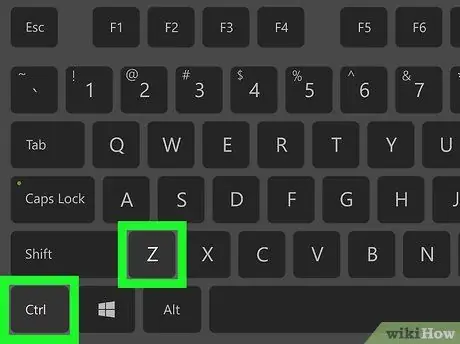
Passo 2. Premi la scorciatoia Ctrl+Z per ripristinare il testo cancellato accidentalmente
Potrebbe essere necessario premere questa combinazione di tasti per recuperare tutto il testo che è stato accidentalmente sostituito.
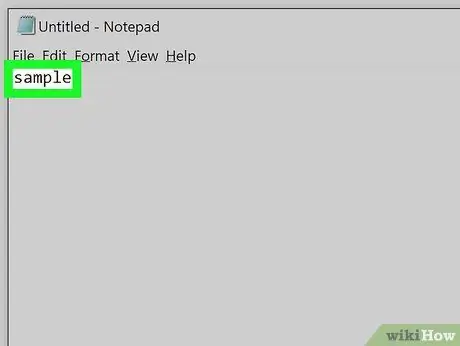
Passaggio 3. Ridigitare il testo
Dopo aver premuto il pulsante "Inserisci", puoi digitare il testo senza eliminare ciò che è già sulla pagina.
- Se utilizzi Microsoft Word e premi frequentemente il tasto Ins per sbaglio, puoi disattivare la modalità sovrascrittura. Leggi il metodo di Microsoft Word per disattivare la modalità sovrascrittura per sapere come.
- Se non riesci ancora a inserire il nuovo testo, salva il lavoro e chiudi l'app. Dopo aver riavviato l'applicazione, dovresti essere in grado di digitare il testo come al solito.
Metodo 2 di 2: disabilitare la modalità sovrascrittura in Microsoft Word
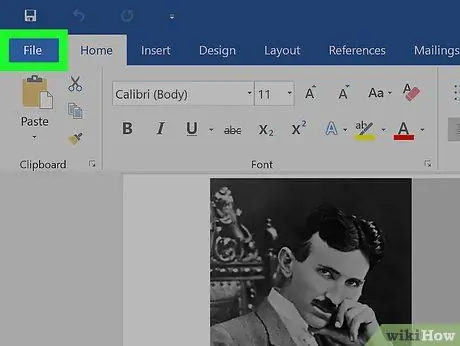
Passaggio 1. Fare clic sul menu File
Si trova nell'angolo in alto a sinistra della finestra di Word.
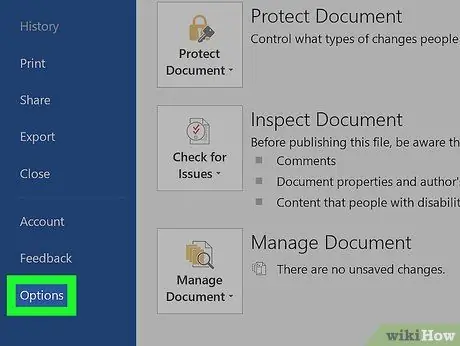
Passaggio 2. Fare clic su Opzioni
Questa opzione si trova nella parte inferiore del menu.
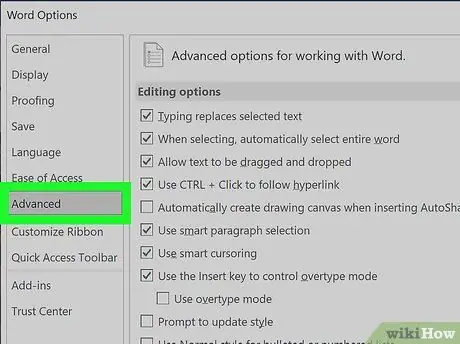
Passaggio 3. Fare clic sulla scheda Avanzate
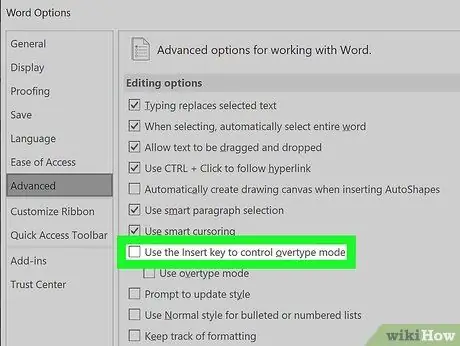
Passaggio 4. Deseleziona la casella "Usa il tasto Ins per controllare la modalità sovrascrittura"
Questa casella si trova sotto l'intestazione "Opzioni di modifica".
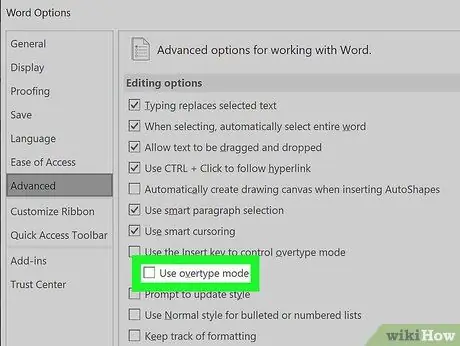
Passaggio 5. Deseleziona la casella "Usa modalità sovrascrittura"
Questa casella è direttamente sotto l'ultima casella che hai deselezionato.
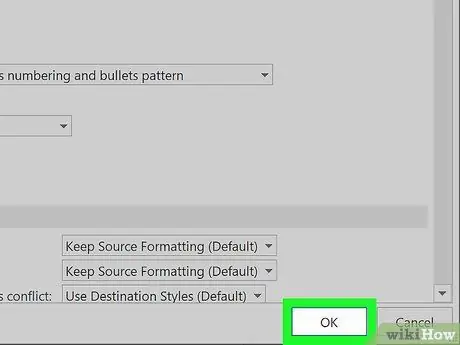
Passaggio 6. Fare clic su OK
Ora, quando premi il tasto Ins in Microsoft Word, la modalità sovrascrittura non sarà più abilitata o disabilitata.






